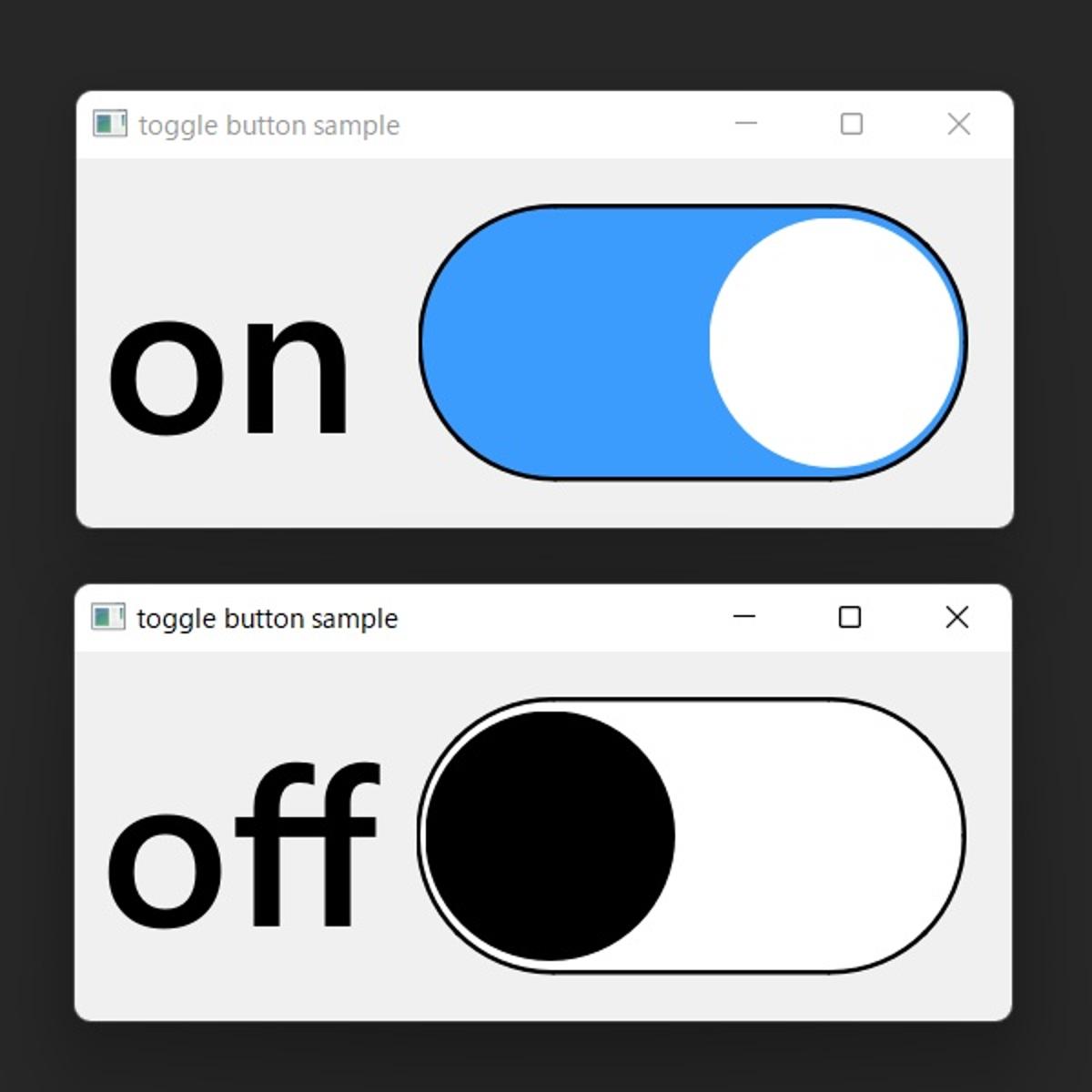
はじめに
前回丸いボタンを作りました。touch-sp.hatenablog.com
今回はそれを応用してトグルボタン(toggle button)を作ってみました。
Pythonスクリプト
from PyQt6.QtCore import Qt, pyqtSignal from PyQt6.QtWidgets import QPushButton, QGridLayout, QFrame, QSizePolicy class ToggleButton(QFrame): clicked = pyqtSignal(bool) def __init__(self, width = 80, height = 140): super().__init__() self.width = width self.height = height if self.width < self.height * 2 -20: self.width = self.height * 2 -20 self.setFixedSize(self.width, self.height) self.toggle_on = False self.initUI() def initUI(self): self.button_1 = QPushButton() self.button_1.setSizePolicy(QSizePolicy.Policy.Ignored, QSizePolicy.Policy.Ignored) self.button_2 = QPushButton() self.button_3 = QPushButton() self.button_2.setFixedSize(self.height - 30, self.height - 30) self.button_3.setFixedSize(self.height - 30, self.height - 30) self.button_1.setStyleSheet( "border-radius : %d; border : 2px solid black; background-color: rgb(255, 255, 255)"%((self.height - 20)//2)) self.button_2.setStyleSheet( "border-radius : %d; background-color: rgb(0, 0, 0)"%((self.height - 30)//2)) self.button_3.setStyleSheet( "border-radius : %d; background-color: rgb(255, 255, 255)"%((self.height - 30)//2)) self.button_3.setVisible(False) self.button_1.clicked.connect(self.pushToggle) self.button_2.clicked.connect(self.pushToggle) self.button_3.clicked.connect(self.pushToggle) layout = QGridLayout() layout.addWidget(self.button_1, 0, 0, 1, 2) layout.addWidget(self.button_2, 0, 0, 1, 1, alignment = Qt.AlignmentFlag.AlignCenter) layout.addWidget(self.button_3, 0, 1, 1, 1, alignment = Qt.AlignmentFlag.AlignCenter) self.setLayout(layout) def pushToggle(self): self.toggle_on = not self.toggle_on match self.toggle_on: case True: self.button_1.setStyleSheet("border-radius : %s; border : 2px solid black; background-color: rgb(60, 156, 253)"%((self.height - 20)//2)) self.button_2.setVisible(False) self.button_3.setVisible(True) case False: self.button_1.setStyleSheet("border-radius : %s; border : 2px solid black; background-color: rgb(255, 255, 255)"%((self.height - 20)//2)) self.button_2.setVisible(True) self.button_3.setVisible(False) self.clicked.emit(self.toggle_on)
使用例
上記スクリプトを「toggle.py」という名前で保存して以下のスクリプトを実行してみて下さい。from PyQt6.QtCore import pyqtSlot from PyQt6.QtWidgets import QWidget, QApplication, QLabel, QHBoxLayout from PyQt6.QtGui import QFont from toggle import ToggleButton class Window(QWidget): def __init__(self): super().__init__() self.initUI() def initUI(self): self.setWindowTitle('toggle button sample') font = QFont() font.setPointSize(72) font.setBold(True) self.on_off_label = QLabel('off') self.on_off_label.setFont(font) self.toggle_button = ToggleButton() self.toggle_button.clicked.connect(self.handle_clicked) mainFrame = QHBoxLayout() mainFrame.addWidget(self.on_off_label) mainFrame.addWidget(self.toggle_button) self.setLayout(mainFrame) @pyqtSlot(bool) def handle_clicked(self, on_off): match on_off: case True: self.on_off_label.setText('on') case False: self.on_off_label.setText('off') if __name__ == "__main__": app = QApplication([]) ex =Window() ex.show() app.exec()
これで冒頭のようなトグルボタンが使用可能になります。